Ubuntuでは、画面上部のトップバーに[日時]が表示されています。デフォルトでは[月日]と[時分]が表示されていますが、日付に【曜日】を時刻に【秒】を追加することができます。
日時に曜日と秒数
Ubuntuのトップバーには[日付]と[時刻]が表示されていますが曜日および秒数が無いのが難点です。
クリックすればカレンダーが表示されるので、曜日が表示されていないことで困ることは無いかもしれませんが、せっかく[日付]が表示されているので、あわせて曜日も表示したほうが視認性が良いでしょう。
また、時計はインターネット経由で自動調整された時刻を示しているので「時間ぴったりにインターネットで注文したい」と言う場合には秒数の表示がメリットとなるでしょう。ただ、秒数のデメリットは1秒ごとに表示が切り替わるため、ある程度はリソース(CPUやメモリなど)への影響があると言う事です。とは言え、昨今はオーバースペックぎみであることが多いので、よほどギリギリなスペックを使ってない限りは気にする必要は無いかもしれません。
「曜日」と「秒」を追加するやり方
- 画面左下の【⋮⋮⋮】をクリックします。

- アプリケーション一覧より【ユーティリティ】>【Tweaks】をクリックします。
インストールされていなければ端末(ターミナル)より以下のコマンドを実行します。
sudo apt install gnome-tweaks
- Tweaksの[トップバー]より【曜日】【秒】をオンに切り替えます。
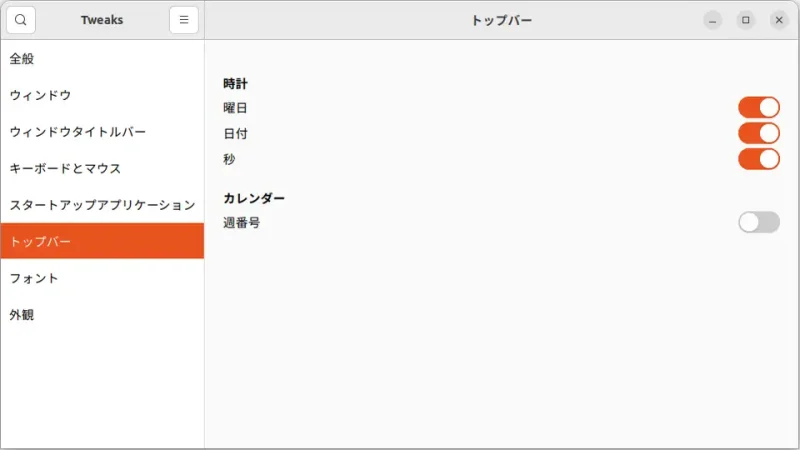
「曜日」と「秒」を追加するやり方は以上です。

